手提电脑能连接手机热点吗 笔记本电脑连接手机热点教程
更新时间:2024-04-09 17:00:09作者:jiang
手提电脑连接手机热点已经成为现代人常见的需求之一,通过连接手机热点,不仅可以实现随时随地上网的便利,还能节省流量费用。对于一些不熟悉操作的用户来说,如何正确连接笔记本电脑和手机热点可能会成为一个难题。在这篇文章中我们将为大家详细介绍手提电脑连接手机热点的教程,帮助大家轻松实现网络连接。
具体方法:
1.解锁手机进入后,选择手机的设置图标进入。
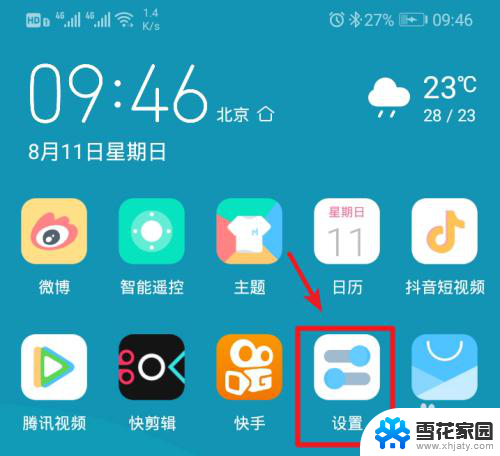
2.在手机设置内,点击上方的无线和网络的选项进入。
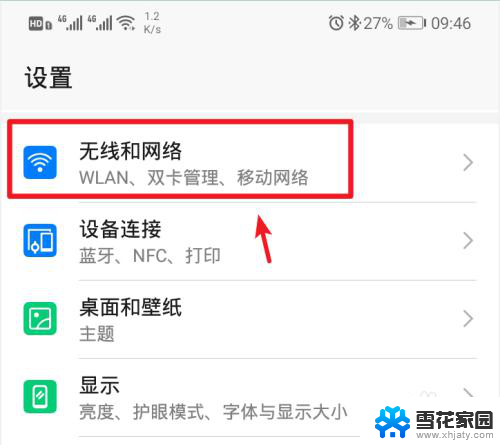
3.进入无线和网络设置界面,选择移动网络共享的选项。
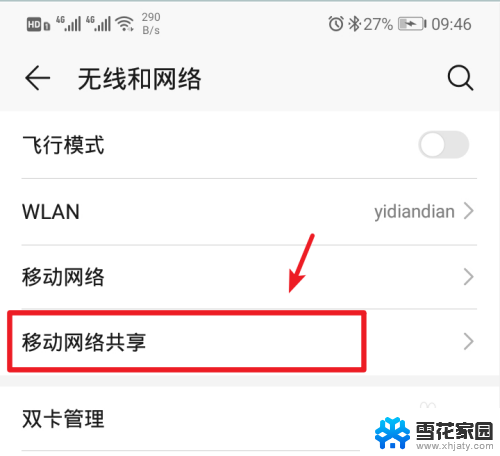
4.进入后,选择顶部的便携式wlan热点的选项。

5.进入后,将个人热点后方的开关打开。
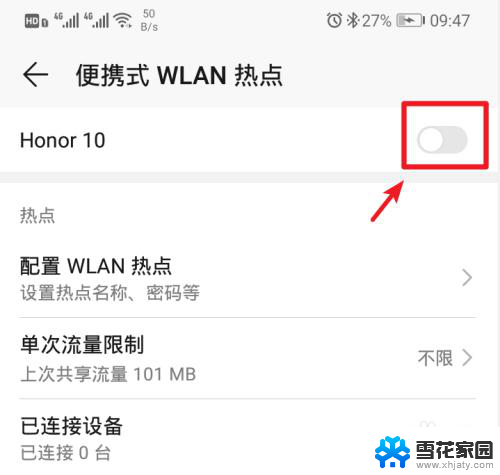
6.打开后,也可以点击配置wlan热点的选项进入。
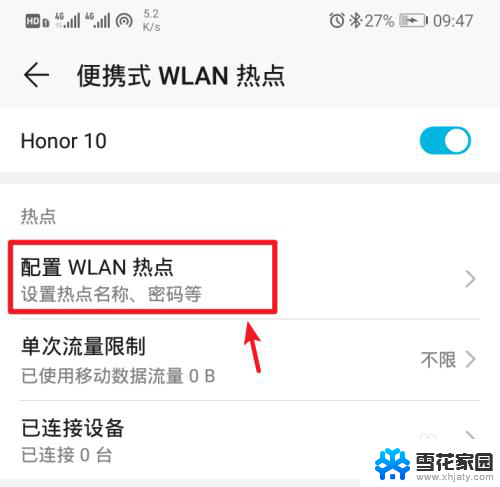
7.进入后,点击密码后方的小眼睛图标,即可查看到热点的密码。
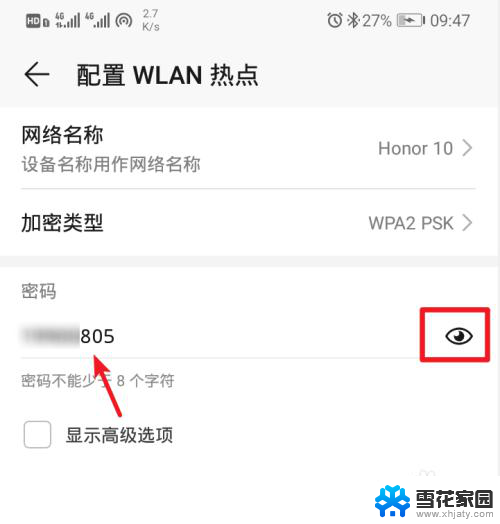
8.记住手机的Wlan热点密码后,打开电脑点击下方的WiFi图标。
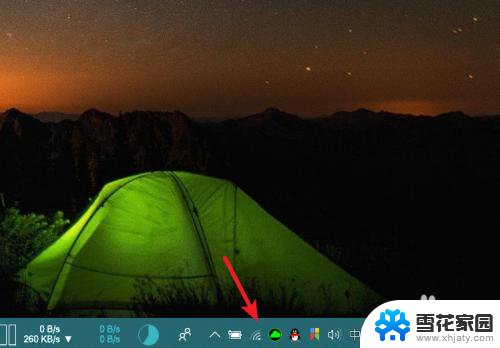
9.点击后,笔记本电脑会自动搜索附近的网络。选择手机的个人热点,点击连接。
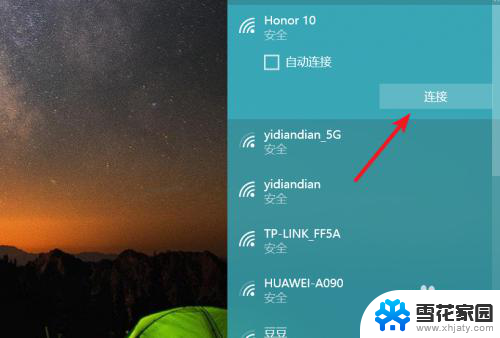
10.输入密码,点击下一步,即可连接使用手机的热点上网。

以上就是手提电脑能否连接手机热点的全部内容,如果还有不清楚的用户,可以参考一下小编的步骤进行操作,希望能对大家有所帮助。
手提电脑能连接手机热点吗 笔记本电脑连接手机热点教程相关教程
-
 怎样电脑连接手机热点 笔记本电脑如何连接手机热点
怎样电脑连接手机热点 笔记本电脑如何连接手机热点2024-03-19
-
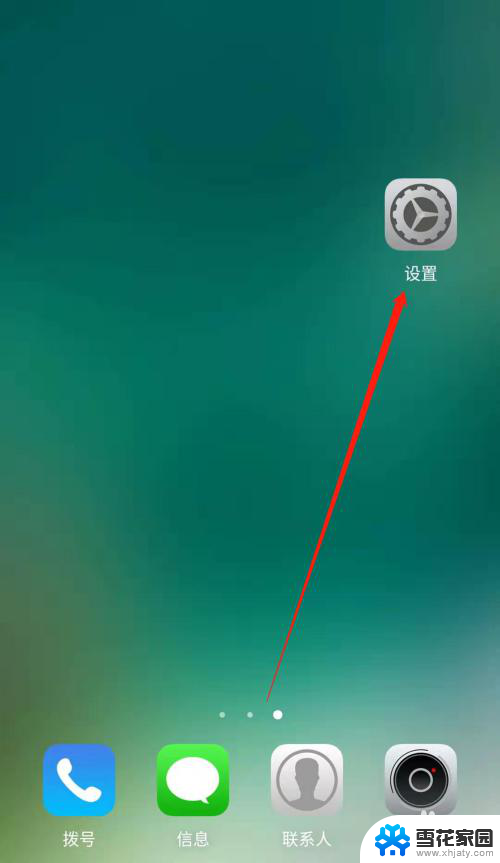 手机开热点电脑能连接吗 电脑连接手机热点步骤
手机开热点电脑能连接吗 电脑连接手机热点步骤2024-03-03
-
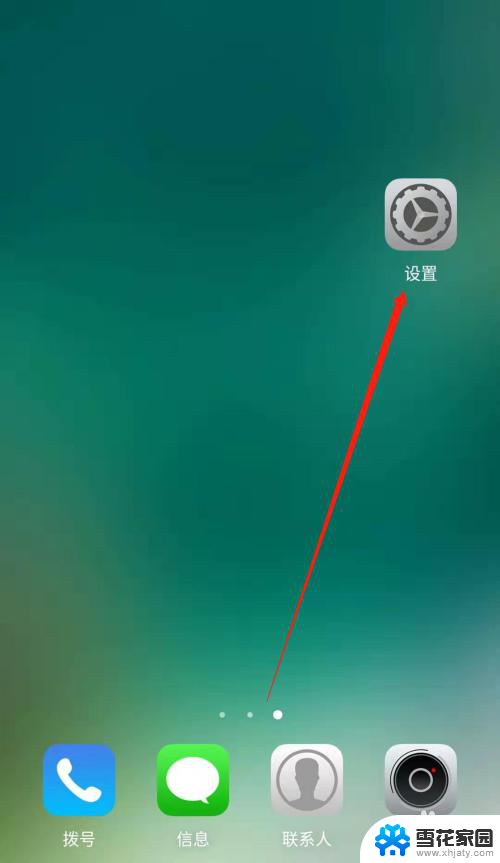 手机连接电脑热点怎么连接 手机热点如何连接电脑
手机连接电脑热点怎么连接 手机热点如何连接电脑2024-02-14
-
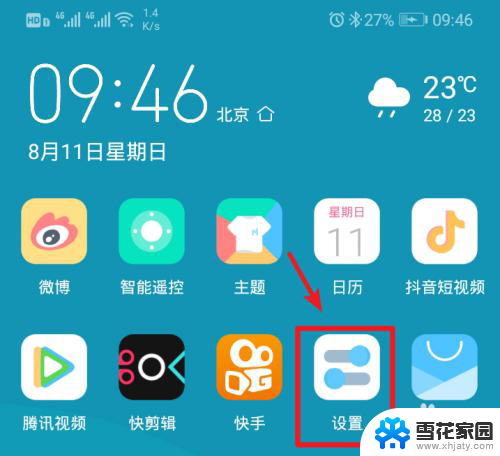 笔记本电脑怎么连接手机热点上网 笔记本电脑连接手机热点的步骤和方法
笔记本电脑怎么连接手机热点上网 笔记本电脑连接手机热点的步骤和方法2024-01-10
- 手机热点怎么连接笔记本电脑wifi 笔记本电脑连接手机热点的步骤
- 电脑笔记本怎么连接手机热点 笔记本电脑连接手机热点方法
- oppo手机连接热点怎么连接 OPPO手机热点开启步骤
- 电脑热点连不上怎么回事 电脑无法连接手机热点怎么办
- 电脑不能连接苹果手机热点 iPhone手机热点连接电脑失败怎么办
- 笔记本电脑怎么连接个人热点 笔记本电脑连接手机个人热点的方法
- 苹果右边耳机没声音怎么办 iphone耳机只有一边有声音怎么调整
- 电脑查看端口 电脑如何查看端口状态
- 苹果耳机如何配对华为手机 苹果蓝牙耳机和华为手机连接方法
- 电脑怎么删除文档 电脑怎么永久删除文件
- 笔记本电脑如何锁屏快捷键 如何在电脑上设置锁屏快捷键
- 王者一直闪退怎么回事安卓 王者荣耀老版本闪退怎么办
电脑教程推荐
- 1 苹果右边耳机没声音怎么办 iphone耳机只有一边有声音怎么调整
- 2 笔记本电脑如何锁屏快捷键 如何在电脑上设置锁屏快捷键
- 3 台式机屏幕分辨率没有1920×1080 电脑分辨率不支持怎么办
- 4 wifi网速慢怎么解决方法 WiFi网速慢原因分析
- 5 微信语音通话没有了怎么办 微信电话没有声音怎么办
- 6 华为平板如何设置屏幕旋转 华为平板自动旋转设置方法
- 7 百度输入法怎么关闭声音 百度输入法如何关闭输入时的声音
- 8 怎么把微信通知声音调小 微信提示音怎么调节大小
- 9 ps图片改字怎么保持字体一致 怎么在PS中改变图片上的文字但保持原字体一致
- 10 在哪里设置电脑密码 如何在电脑上设置开机密码